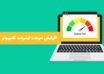آموزش تصویری نصب قالب وردپرس به صورت دستی ( جدید ) | برای مشاهده این آموزش مفید و کاربردی به ادامه مطلب بروید .
نصب قالب وردپرس به صورت دستی
قابل ذکر است که در این آموزش از هاست های لینوکسی Cpanel استفاده شده است ، با کینگ لرن همراه باشید .
شروع آموزش :
1_ پس از وارد شدن به سی پنل به تب Files بروید و وارد بخش File Manager شوید .
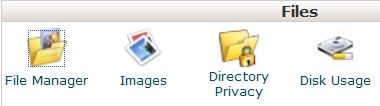
2_ در مرحله دوم وارد پوشه Public_html شوید .
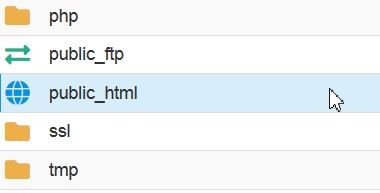
3_ اکنون به پوشه wp-content رفته و سپس وارد پوشه themes شوید .
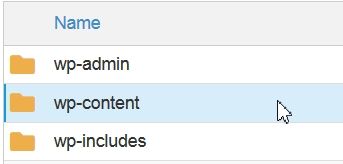
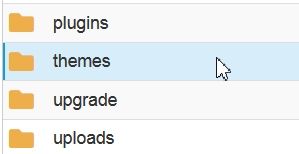
4_ بعد از ورود به پوشه themes بر روی گزینه Upload که در منوی بالایی قرار دارد کلیک کنید .
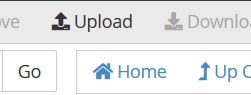
5_ در مرحله بعدی با کلیک بر روی Select File پوشه قالب مورد نظر خود را انتخاب و آپلود کنید .
6_ توجه کنید که پوشه قالب حتما باید به صورت فشرده شده و با فرمت zip باشد .
7_ بعد از اینکه عملیات آپلود فایل پایان یافت مجددا به پوشه themes بروید .
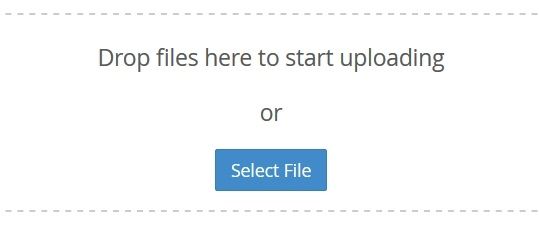
8_ بر روی فایل پوسته آپلود شده کلیک راست کنید .
9_ سپس گزینه Extract را بزنید تا فایل از حالت فشرده شده خارج شود .
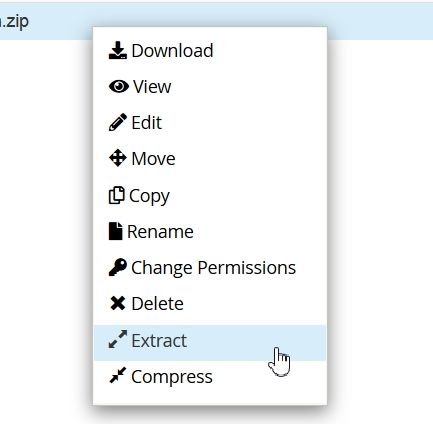
10_ در این مرحله وارد پنل وردپرس شوید .
11_ به بخش نمایش پوسته ها رفته و قالب آپلود شده را فعال کنید .
اگر در هر بخش آموزش سوالی برایتان ایجاد شد ، سوال خود را در قسمت نظرات این پست بیان کنید .